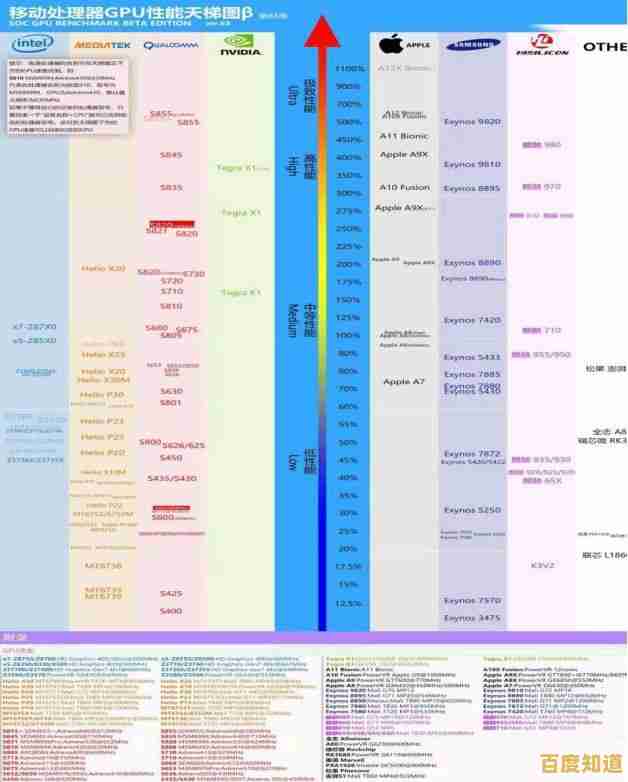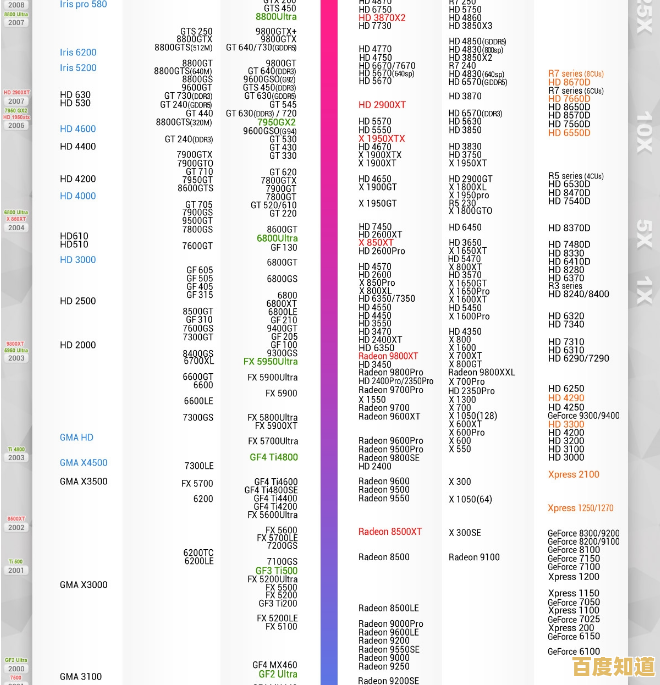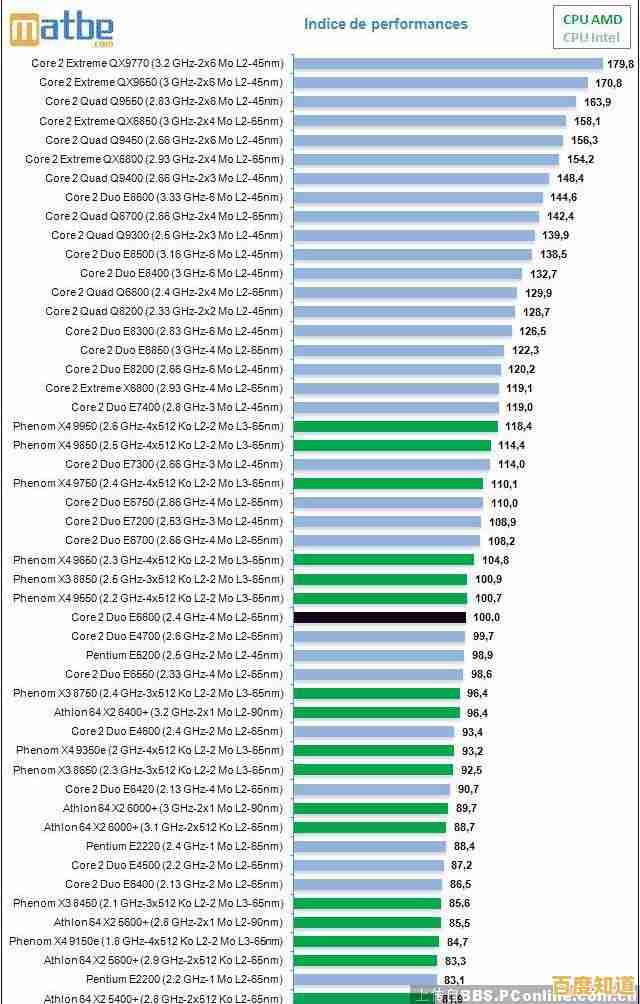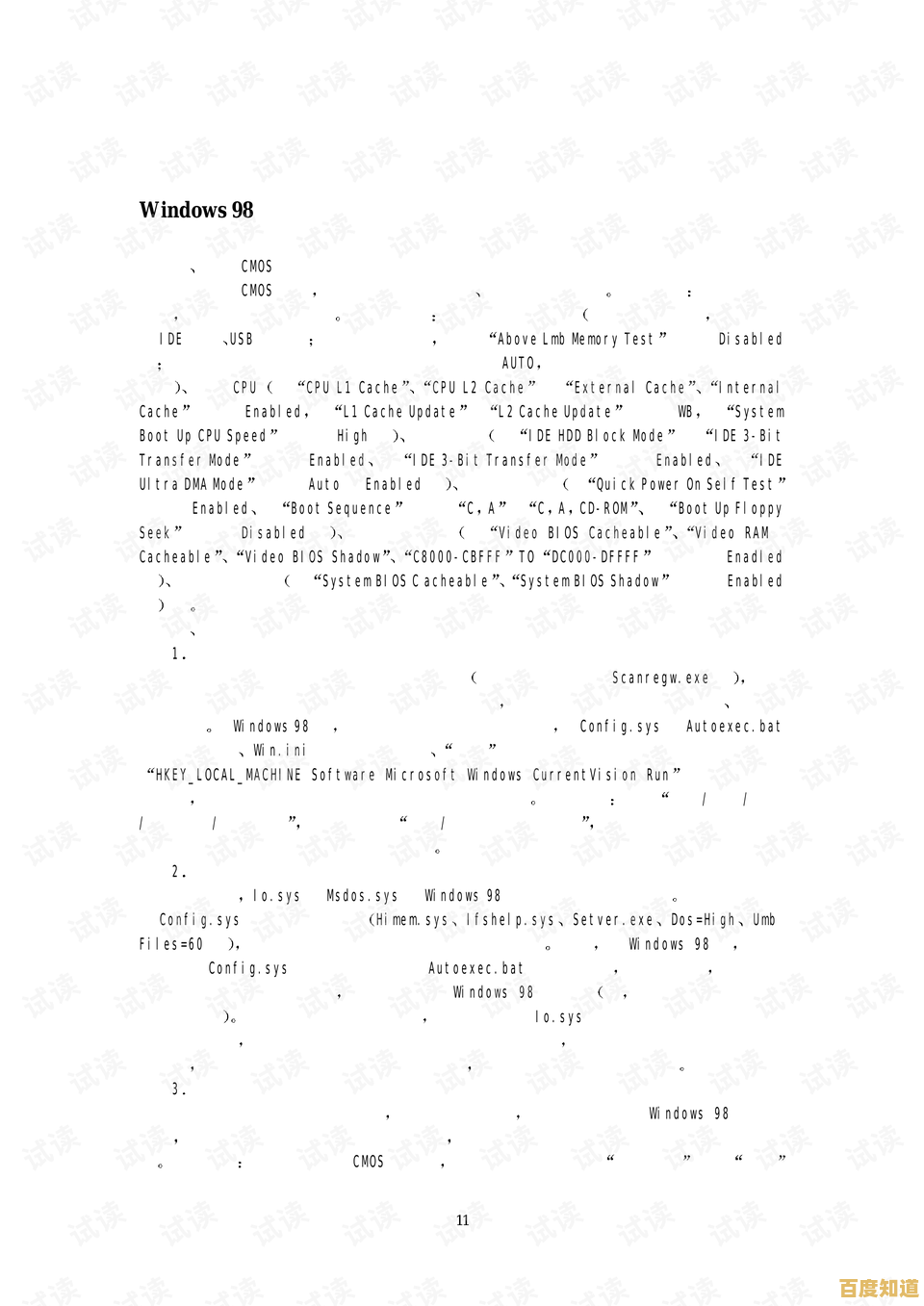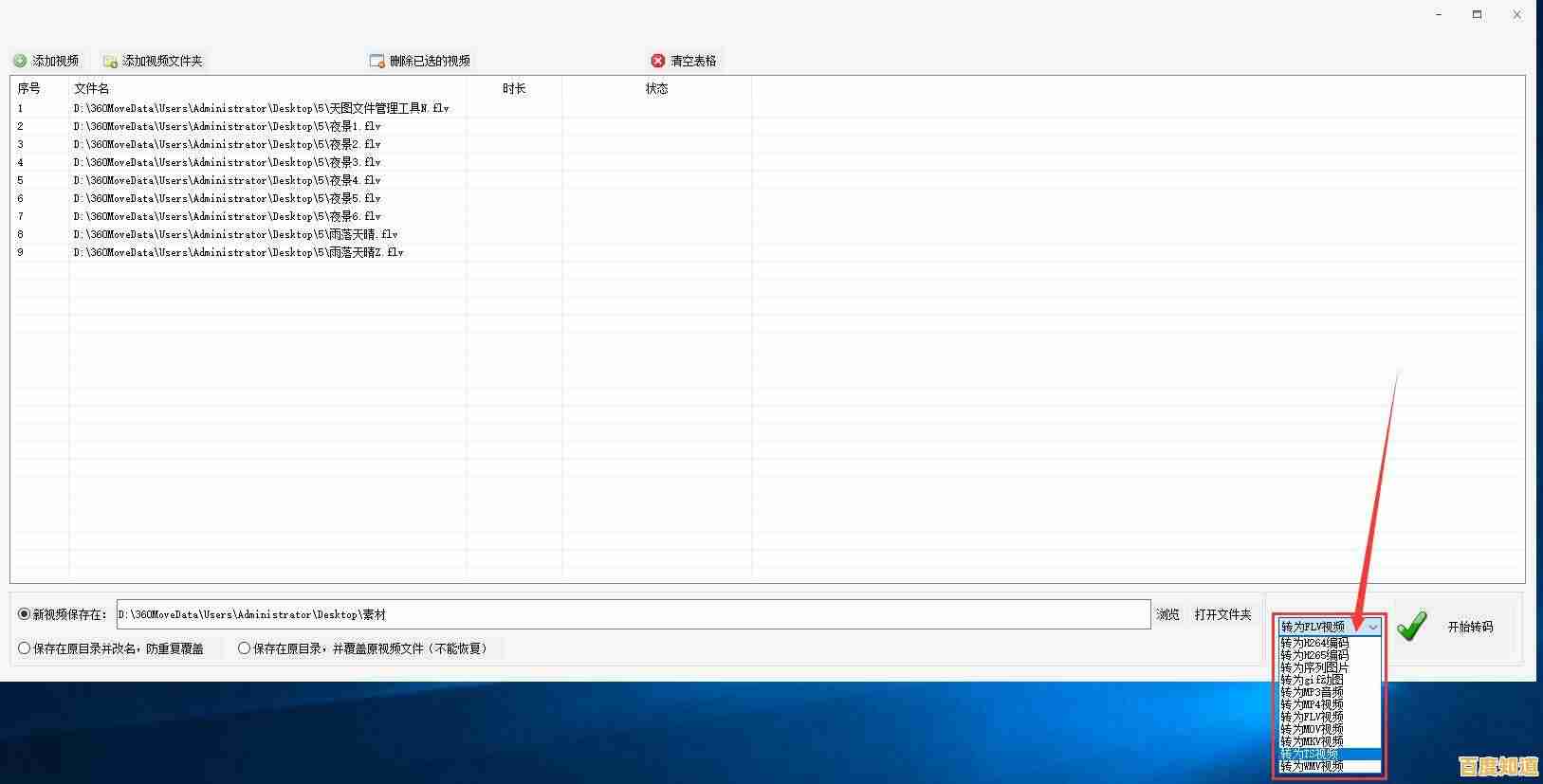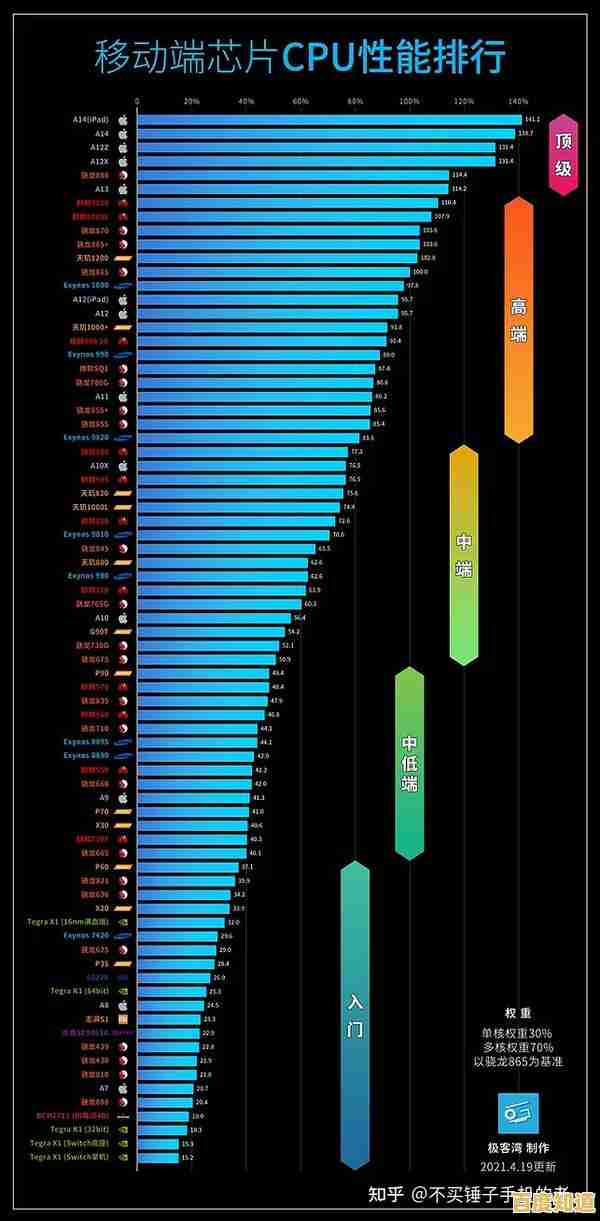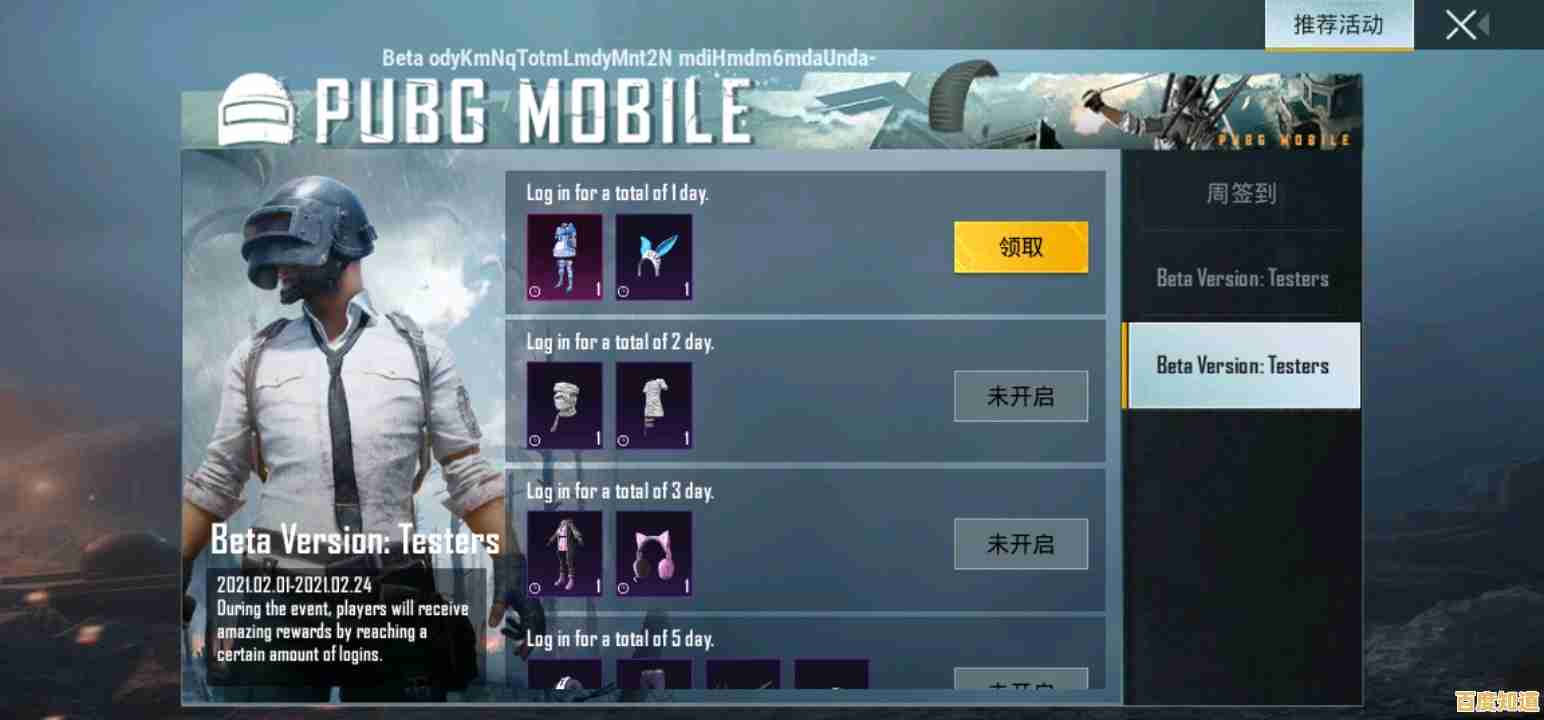Win10系统重装不求人,PE吧装机助理全程图解操作教程
- 问答
- 2025-10-26 14:42:19
- 8
准备重装系统但怕搞砸?别担心,用PE吧装机助理,照着图片一步步来就行啦!
第一步:找个U盘(建议8G以上),下载PE吧工具,打开软件后,它会自动识别你的U盘,直接点击“一键制作”……等进度条跑完,启动盘就做好咯,注意:制作过程会清空U盘里所有文件,记得先备份重要资料哦。
第二步:把U盘插到要重装的电脑上,开机时狂按F12或Delete(不同电脑按键可能不一样)进入启动菜单,用方向键选择从U盘启动,然后回车……这时候会看到一个蓝色界面,选择“启动Win10 PE系统”就行。
进入PE桌面后,先打开“分区工具”检查一下硬盘,如果C盘空间不够,可以顺手调整下分区大小……接着运行“装机助理”,选择之前下载好的Win10镜像文件(一般是ISO格式),再选定C盘作为系统盘,点击“执行”按钮,系统会自动还原文件,完成后重启电脑并拔掉U盘,剩下的安装过程就全自动啦。
小贴士:装完系统后别忘了驱动!如果没自动联网,可以用手机下载网卡驱动传过去安装……PE环境下还能直接备份旧文件,或者给硬盘做坏道检测什么的,特别方便,对了,记得重装前把浏览器书签导出来,不然全都没了。
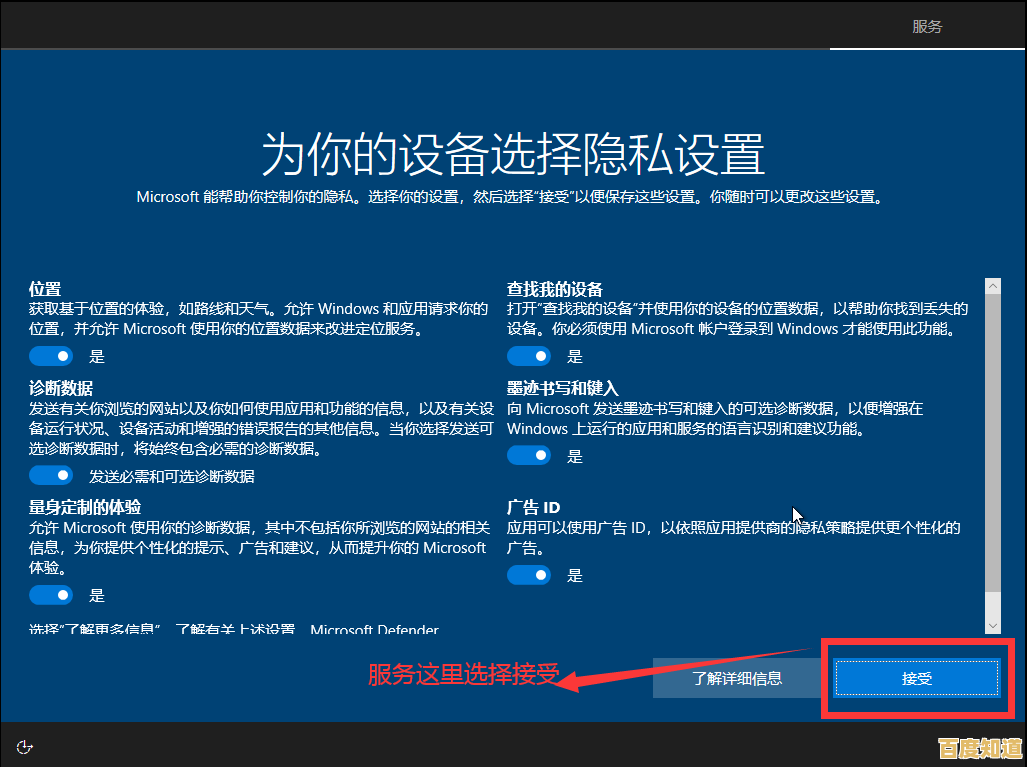
本文由兆如曼于2025-10-26发表在笙亿网络策划,如有疑问,请联系我们。
本文链接:http://xian.xlisi.cn/wenda/62306.html